Hvis du har svært ved at bruge et tastatur, foretrækker du måske at bruge et skærmtastatur, som du kan styre med andre inputenheder. Selvom det ikke er særlig nyttigt for de fleste brugere, kan det være vigtigt for de brugere, der har brug for det.
For at aktivere Linux Mints skærmtastatur skal du gå ind i tilgængelighedsindstillingerne. For at gøre det skal du klikke på Linux Mint-ikonet i nederste venstre hjørne, derefter flytte musen op til "Alle applikationer" og derefter sidelæns til den øverste mulighed "Tilgængelighed".
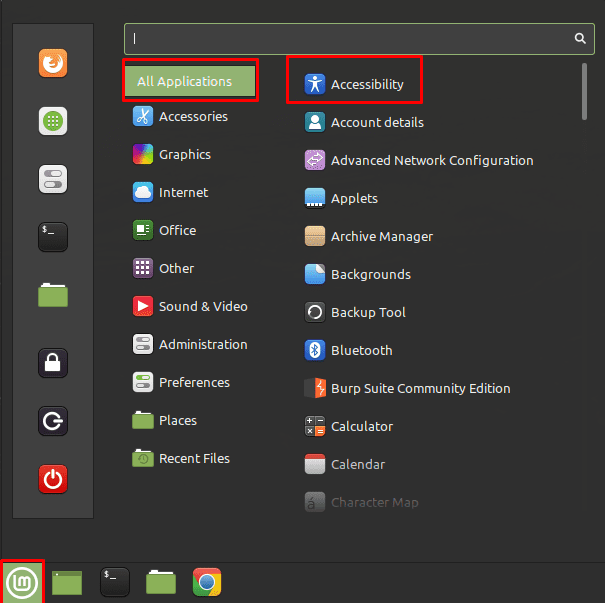
Når du er i tilgængelighedsindstillingerne, skal du skifte til fanen "Tastatur" og klikke på den øverste skyder, mærket "Aktiver skærmtastaturet" til "Til"-positionen.
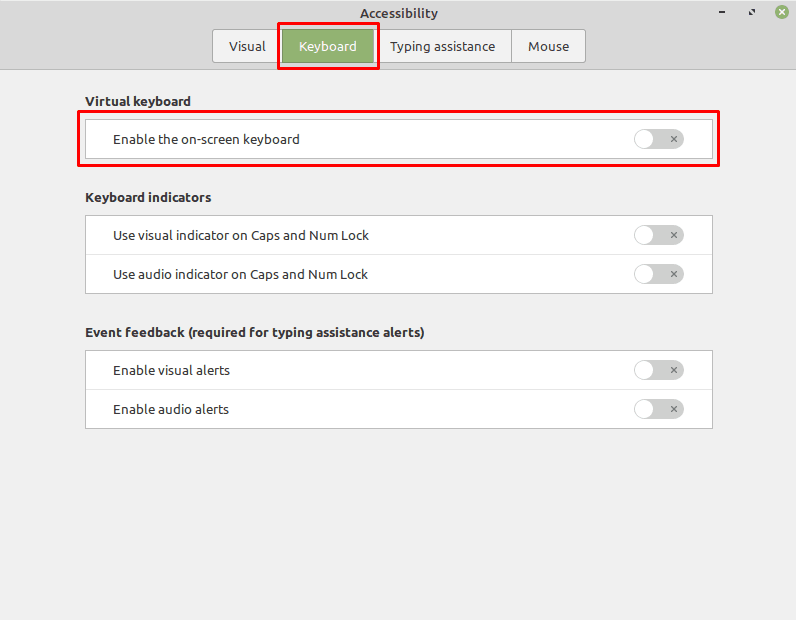
Yderligere fire tastaturindstillinger vises, når tastaturet er blevet aktiveret. Den første giver dig mulighed for at konfigurere layoutet af tastaturet, du kan vælge mellem "Tablet", "Touch", "Fuld skala" og "Scanning".
"Tastaturposition" giver dig mulighed for at konfigurere placeringen af skærmtastaturet. Du kan vælge mellem at være placeret øverst eller nederst på skærmen. Muligheden "Tastaturstørrelse" giver dig mulighed for at konfigurere, hvor meget af skærmen skærmtastaturet optager, med mulighed for at vælge en fjerdedel, tredjedel eller halvdelen af skærmens lodrette rum.
Bemærk: Når du testede indstillingerne for tastaturposition og størrelse, så det ud til, at tastaturet på skærmen skulle slås fra og til igen, for at indstillingerne kunne træde i kraft. Det er også vigtigt at påpege, at placeringen af skærmtastaturet nederst på skærmen fik det til at forstyrre skærmelementer såsom startmenuen. Ved at placere tastaturet øverst på skærmen sættes den del af skærmen pålideligt til side til eksklusiv brug af skærmtastaturet.

Indstillingen "Aktiveringstilstand" giver dig mulighed for at vælge, om skærmtastaturet altid er aktiveret, når brugeren har aktiveret det, eller om tastaturet kun vises, hvis en tekstboks forventer input.
Bemærk: Nogle apps, såsom Google Chrome, bliver ikke genkendt som forventer input, så tastaturet dukker muligvis aldrig op, medmindre det er indstillet til altid at være aktiveret.
